【前編】インサイト・レポートのカスタマイズ ―まずは下準備を
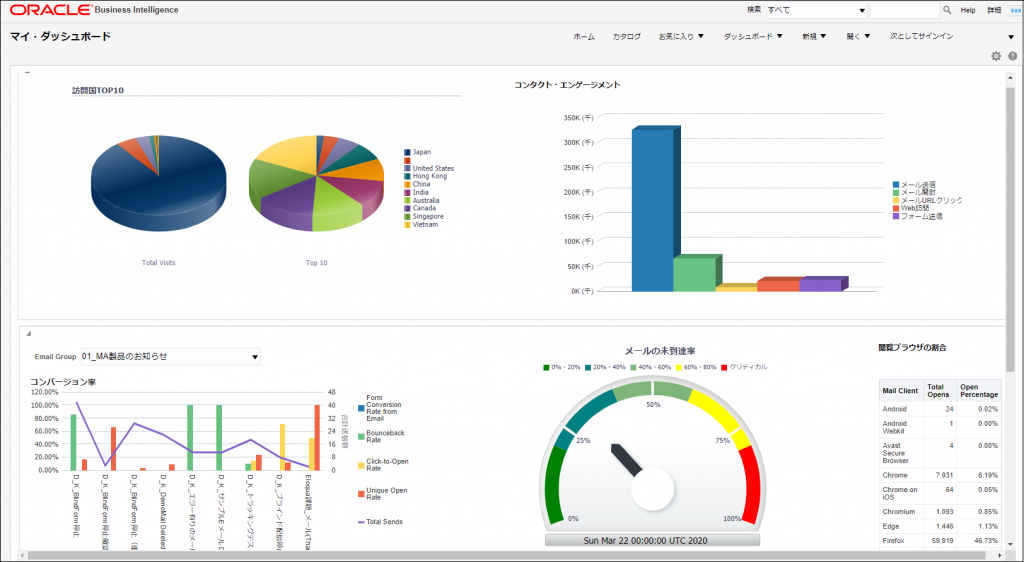
Eloquaのインサイトには、役に立つレポートのテンプレートがデフォルトで用意されています。
テンプレートの種類も豊富なので、基本的には見たいデータをテンプレートの中から探し、そのままレポートで出力するだけでOKです。
もしそこから一歩進んで「わが社独自のレポートを作りたい!」と思うのであれば、もちろんそれも可能です。Eloquaには、レポートのカスタマイズ機能もあるからです。
レポートをカスタマイズすると、様々な種類のレポートや、本ページ最上部の図のような視覚的なダッシュボードも作ることができます。
さすがに分析をメイン機能とするBIツールの操作性には及ばないため、EloquaとBIツール、EloquaとSalesforceなどを連携させ、他システム上で分析する方も多いのですが、個人的にはEloquaのインサイトも使い込んでみるとなかなか便利だと思います。
Eloquaで取得できる情報は基本的にレポート上で使えるので、別途連携システムを構築する必要がない、というのが強みだからです。
もちろん、使ってみてやはりBIツールが必要と感じることもあれば、既にBIツールを利用しているのでEloquaのデータも含めて分析したいということもあると思います。
ですが、そもそもBIを有効的に使いこなす方法がわからない、という方もいらっしゃるのではないでしょうか?
そんなお悩みを吹き飛ばすのが、テクバンのBI活用支援サービスです!
テクバンではBIツールの導入をゴールとしません。
「BIツール導入を考えているが、何から手をつけたらよいかわからない」「既にBI導入しているが活用できていない」「まさに上記のような課題に直面している」など、BIツールに関するお困りごとを解決する手助けをいたします。
詳しくはこちらのページか、弊社お問合せページよりお問合せください!
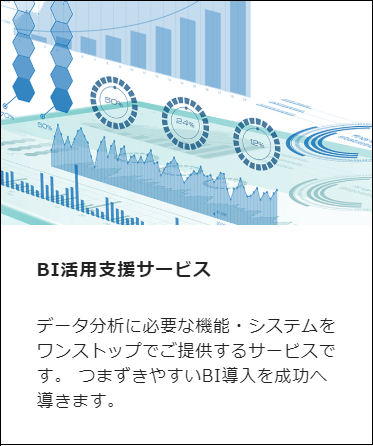
#PR #テクバン支援サービス
「アトリビュート(属性)」と「メトリック(指標)」
程よく宣伝を挟んだところで、Eloquaインサイトのカスタマイズの話に戻りましょう。
カスタマイズの機能はやや複雑なため、しっかりお伝えできるように前編・中編・後編の全3回でお届けする予定です。
今回の前編では、インサイトで使われている用語の学習と、インサイトのカスタマイズをするための権限設定についてをお伝えいたします。
先述のとおり、Eloquaのインサイトにはデフォルトでテンプレートが用意されています。
テンプレートは、こちらもデフォルトで用意されている「共有フォルダ」に格納されています。
この共有フォルダを見ると、キャンペーンやメール、フォームなどの分類別にまたフォルダが分かれています。
これはEloquaに存在するデータの項目で、インサイトの主軸となるものです。
この主軸を「アトリビュート(属性)」と呼びます。
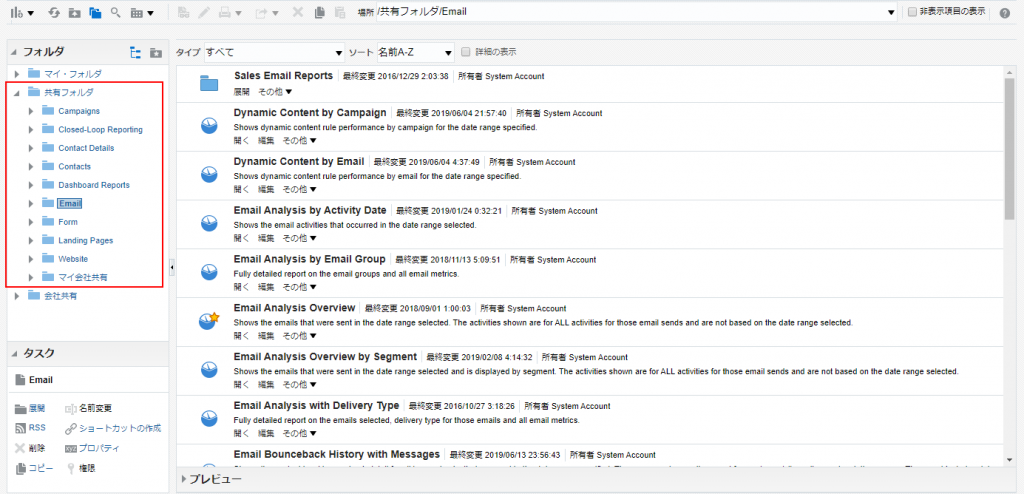
例えば、アトリビュートが「Email」だった場合は、メールに関する詳細情報が確認できます。
この属性に紐づいて確認できるもの、例えばEメールの開封やクリック率、バウンスバック率などを「メトリック(指標)」と呼びます。
デフォルトのテンプレートを見るとき、またレポートをカスタマイズして作成するときも、まずは自分が何の属性の、何の指標を見たいのかをはっきりさせることが大切になります。
代表的なアトリビュートとメトリックの関係には、このようなものがあります。
| アトリビュート | Eメール |
|---|
| 総配信数 | メールの送信対象とした人の数 |
|---|---|
| 総バウンス数 | 正常に顧客に届かなかったメールの数 |
| 配信成功数 | 総配信数-総バウンス数 |
| 開封数 | 配信成功数のうち、開封された数 |
| 開封率 | 開封数÷配信成功数 |
| クリック数 | 配信成功数のうち、メール内のURLがクリックされた数 |
| クリック率 | クリック数÷配信成功数 |
| アトリビュート | フォーム |
|---|
| フォーム送信数 | フォームが送信された数 |
|---|---|
| ページビュー | フォームのLPにアクセスされた数 |
| コンバージョン率 | フォーム送信数÷ページビュー |
| アトリビュート | コンタクト |
|---|
| コンタクトフィールド | コンタクトとして登録している顧客情報(姓、名や会社名など) |
|---|---|
| リードスコア | スコアリングの点数 |
| メール配信数 | 一定期間内に特定のコンタクトに送信されたメールの数 |
※メール配信数は、同じ顧客に短期間で大量のメールを送信していないか確認する指標に使えます
インサイトの編集権限の追加
インサイトを利用するための権限は、「リポーター」と「アナライザー」の2種類存在します。
リポーターというのは標準的なレポート機能だけを使えるもので、カスタマイズはできません。
アナライザーはリポーターの機能に加え、レポートのカスタマイズもできる権限ですが、利用できるライセンス数が限られています。
※具体的なライセンス数に関しては、契約内容をご確認ください。
ライセンス数を確認したら、次の手順で対象のユーザーに権限を付与しましょう。
① Eloquaの [設定(歯車マーク)] > [ユーザー] から対象のユーザーを開きます
② ユーザー画面の下部にあるライセンス欄で、[Eloqua Analyzer] にチェックを入れます
③ 設定を保存します
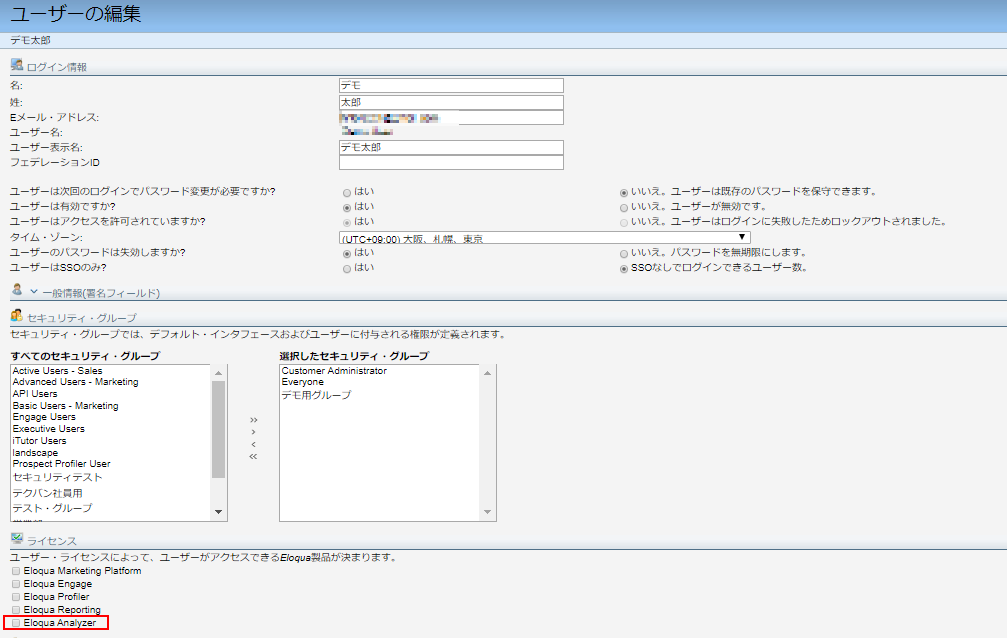
たったこれだけで、権限の付与は完了です!
今回の記事はここまで。
続きは「【中編】インサイト・レポートのカスタマイズ ―独自レポートを新しく作ってみよう!」で行いますので更新をお待ちください!


